Wenn es endlose Möglichkeiten gibt, Kreationen zu machen, gibt es sehr viele Möglichkeiten zu arbeiten . Jeder Designer hat seine Hobbys und Gebräuche . Deshalb ist Photoshop eines der vielseitigsten Werkzeuge für das Grafikdesign.
Wie wir wissen, enthalten alle Programme eine Standardkonfiguration, die nicht immer geändert werden kann, einschließlich Photoshop . Aus diesem Grund zeigt Ihnen dieses Tutorial heute einen einfachen, aber sehr nützlichen Trick, um die Farben der Benutzeroberfläche von Photoshop CS6 oder CC 2017 zu ändern.
1. Ändern Sie die Hintergrundfarbe der Benutzeroberfläche schnell in Photoshop
Mit diesem Formular haben wir mit ein paar Klicks die Farbe der Hintergrundoberfläche geändert.
Wenn Sie im Photoshop-Arbeitsbereich mit der rechten Maustaste auf den Hintergrund klicken, wird ein Dropdown-Menü angezeigt. Sie können eine vordefinierte oder benutzerdefinierte Farbe auswählen.
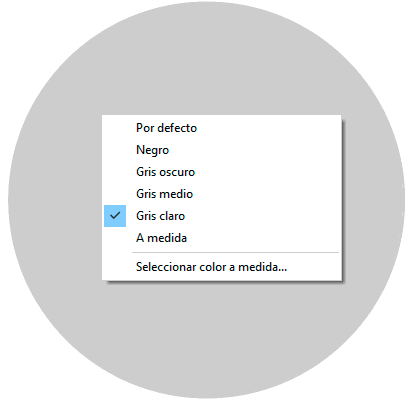
Wie Sie sehen, hat sich die Hintergrundfarbe Ihrer Benutzeroberfläche geändert. 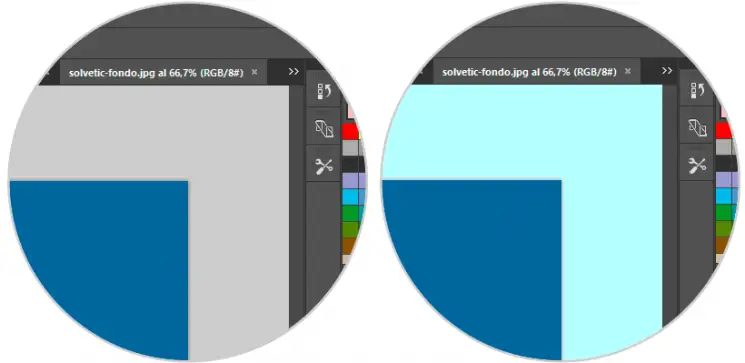
2. Ändern Sie die Hintergrundfarbe der Benutzeroberfläche in den Einstellungen
In den Einstellungen können wir auch den Hintergrund der Benutzeroberfläche ändern, allerdings nicht so schnell wie im vorherigen Formular.
Drücken Sie die folgende Tastenkombination, um das Menü Einstellungen zu öffnen.
+ K Strg + K
In diesem Fenster gehen Sie zur Option Schnittstelle. Mit der Option Farbthema wird der allgemein verwendete Bereich geändert. Wenn Sie die Hintergrundfarbe ändern möchten, müssen Sie im Standardbildschirmmodus auf drücken. 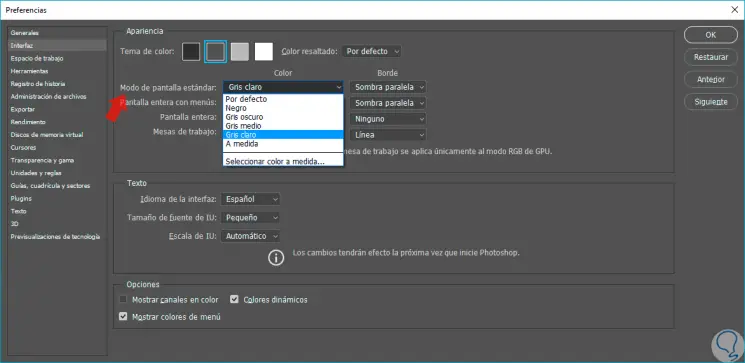
Wie wir sehen können, ist es sehr einfach, die Farbe der Benutzeroberfläche von Photoshop CS6 oder CC 2017 entweder allgemein oder nur im Arbeitsbereich zu ändern.